아이폰은 카메라의 기본적인 성능도 좋지만, 활용할 수 있는 기능도 다양한 편인데요. 그 중에서도 라이브 포토는 연속된 이미지를 하나의 파일로 저장하여 '움직이는 사진'을 표현하는 기능입니다. 움짤을 만들 수 있는 편리한 기능으로, gif 저장 장법을 궁금해하시는 분들이 많은데요.
오늘은 어떻게 아이폰 라이브포토 gif로 저장할 수 있는지 그 방법을 간단하게 정리해보겠습니다.
아이폰 라이브포토 찍는 방법
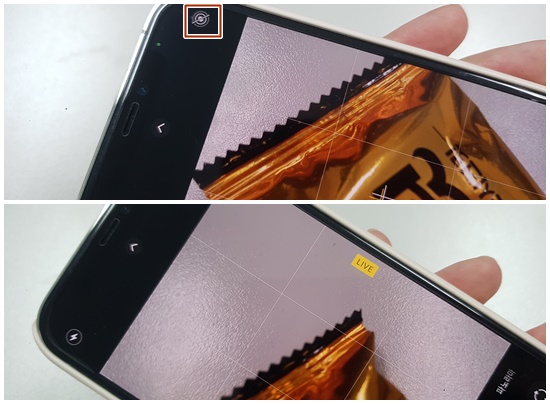
먼저 라이브포토를 어떻게 찍는지 잘 모르시는 분들을 위해 기능 사용법을 알려드리겠습니다. 아이폰 기본 카메라로 들어가면 우측 상단에 사진에 표시한 것과 같은 아이콘이 보입니다. 클릭하여 on/off 상태로 조정할 수 있으며, 기능을 켜둔 상태로 촬영을 하면 라이브포토로 촬영이 됩니다.
카톡 공유로 저장하는 법
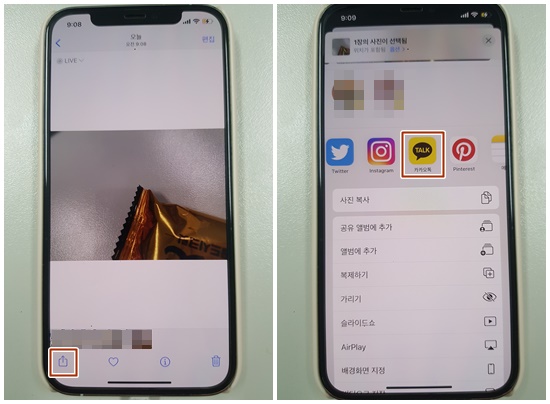
갤러리로 가보면 아까 촬영한 라이브포토가 저장된 것을 볼 수 있습니다. 그리고 좌측 하단을 보면 공유 아이콘이 있는데요, 클릭하면 사진을 공유할 수 있는 여러 어플이 쭉 뜹니다. 거기서 카카오톡을 찾은 다음 나에게 보내기를 하면 됩니다. 이렇게 공유하면 정상적으로 아이폰 라이브포토 gif 저장이 완료되는데요.
간혹 mp4 파일로 저장이 된다는 이야기도 있더라고요. 그런 경우 동영상을 저장하여 gif로 바꿔주는 사이트를 이용하면 됩니다. 간편한 변환 사이트 하나 알려드리니 참고해주세요.
https://ezgif.com/video-to-gif
Online video to GIF converter
Upload your video, select the part you want to convert and instanlty create a GIF in good quality for free and without watermarks.
ezgif.com
이렇게 아이폰 라이브포토 gif 저장 방법 알아봤습니다. 조금 번거롭긴 하더라도 나름 쉬운 방법이니 한번 시도해보세요 :D 그럼 이번 포스팅은 여기서 마무리하겠습니다.
'정보' 카테고리의 다른 글
| 카톡 단톡방 만들기 초대 강퇴 방법 정리 (0) | 2022.01.10 |
|---|---|
| 인스타 비번찾기 이메일 전화번호 인증 방법 (0) | 2022.01.10 |
| 핸드폰이 뜨거워요 원인 및 발열 해결 방법 (0) | 2022.01.07 |
| 아이폰 비번 풀기 변경 방법 정리! (0) | 2022.01.07 |
| 에어팟 프로 한쪽 충전 안됨 문제 해결법 (0) | 2022.01.07 |




댓글